고정 헤더 영역
상세 컨텐츠
본문
(pc 다크 모드 설정하기) 엣지(edge) 브라우저 다크 모드 설정하는 방법
오랜 시간 pc를 사용을 하다 보면 밝은 화면으로 인해 눈의 피로도가 쌓이고 눈 건강에도 좋지 않기에 최근에는 사용자들이 pc화면을 다크 모드로 기존의 밝은 화면에서 어두운 화면으로 설정을
storyhasio.tistory.com
오늘도 pc 사용하는 브라우저 다크모드 설정에 대한 이야기다.
이전에 운영체제 윈도우10 다크모드 설정과 엣지 브라우저 다크모드 설정(위 이전 글 참고)에 이어서 이번엔 웨일 브라우저에 대한 다크모드 설정이다.

다크모드에 크게 신경을 쓰지 않았을 때는 위와 같이 네이버 메인 상단에 있는 웨일 다크모드 설정 안내가 그리 반갑지 않았는데 눈 건강을 위하여 다크모드 설정을 알게 되니 이번에 소개하는 웨일 브라우저 다크모드 설정을 다른 브라우저보다 쉽고 간단하게 할 수 있다는 걸 알게 되었다.
몰론 웨일 브라우저를 다운로드하여 설치한 후 다크모드 설정을 할 수 있다는 것.

기존 엣지 브라우저도 잘 사용하고 있지만 이번 다크모드 설정 때문에 사용하게 된 웨일 브라우저도 웹 사용에 있어 크게 불편함이 없다는 걸 알 수 있었고 또한 이와 같이 블로그를 운영하였을 때 각 각의 브라우저를 통해 블로그 창을 원하는 데로 이용을 하는데 네이버 등 포탈이나 멀티 블로그 등 계정이 2개 이상이라면 브라우저별로 각각 로그인을 하고 관리를 할 수 있다는 장점이 있어 개인적으로 엣지, 웨일, 크롬 3개의 브라우저를 유용하게 잘 사용하고 있다.
위 상태가 웨일 브라우저 설치 후 창을 열었을 때의 모습인데 기본적으로 설정된 운영체제의 윈도 10 다크모드가 설정이 되어 네이버 사이트외 상하단 메뉴창은 다크모드인 상태이다.

웨일 브라우저 다크모드 설정을 하기 위해 이전 엣지 브라우저처럼 우측 상단 점점점(메뉴)에서 설정을 선택

위와 같이 창이 열리면 설정 메뉴에서 왼쪽 모양 선택

스킨 다크모드 사용하기를 on을 하고 웨일 브라우저의 전체 화면을 다크모드로 설정하기 위해 두 번째 인터페이스와 웹 콘텐츠에 적용을 선택해준다.

인터페이스에 적용을 하면 처음 윈도 10인 운영체제에서의 다크모드만 그대로 유지되기에 웨일 브라우저의 인터페이스와 각각의 사이트를 웹 콘텐츠라 했을 때 이 화면들까지 다크모드로 설정하기 위해선 두 번째(인터페이스와 웹 콘텐츠에 적용)를 선택해주면 되는 것이다.

이전에 다크모드를 설정했던 엣지 브라우저는 확장프로그램을 사용을 했지만 이와 같이 웨일 브라우저의 경우 웨일 설정에서의 간단한 선택만으로도 실행된 웹 사이트가 다크모드로 변경이 되었다.
이상 웨일 브라우저 다크모드 설정 방법 끝.
'이야기하시오' 카테고리의 다른 글
| 티스토리 삭제글 애드센스 광고게재 제한 정책위반 확인 및 처리 (0) | 2022.01.16 |
|---|---|
| 유효기간만료 상품교환권(홈플러스) 환불받는 방법 (0) | 2021.03.08 |
| (pc 다크 모드 설정하기) 엣지(edge) 브라우저 다크 모드 설정하는 방법 (0) | 2021.02.18 |
| Citi atm, 주변에 씨티은행이 없다면? 씨티체크카드 입출금 가능한 atm기 (0) | 2021.02.17 |
| 윈도우10 다크모드 설정방법, PC 모니터 다크모드 설정으로 눈을 보호하자 (0) | 2021.02.16 |
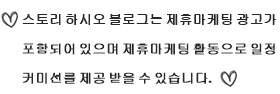





댓글 영역